ppt打印出来显示不全怎么办
- 藏色散人原创
- 2023-03-20 14:02:0811827浏览
ppt打印出来显示不全的解决办法:1、依次点击ppt文件右上角的“打印->打印预览”;2、在打开页面中,点击“选项”,将“根据纸张调整大小”打上勾;3、查看打印预览,然后直接点击打印按钮即可。

本教程操作环境:windows7系统、Microsoft Office PowerPoint2007、Dell G3电脑。
ppt打印出来显示不全怎么办?
问题说明:举个例子来说明,下图是正常显示的文件
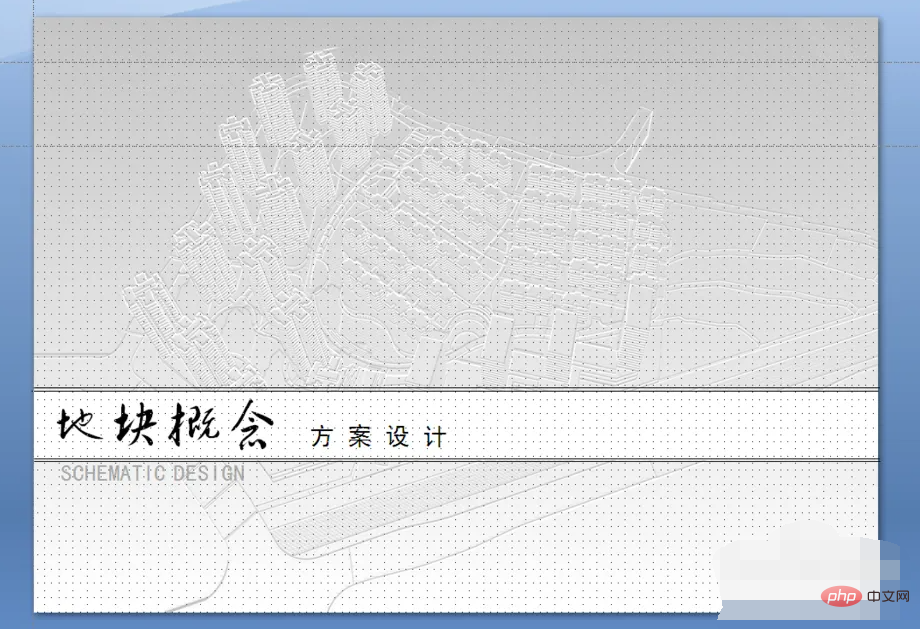
问题说明:当你打印出来后,文件是不是出现以下情况:文件无法全部打印出来,只显示部分。
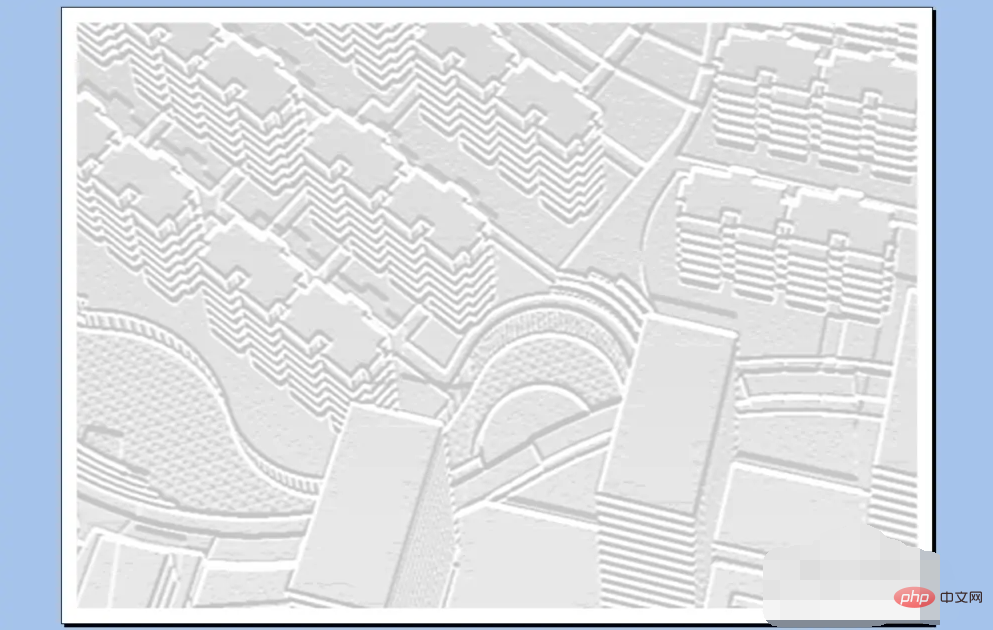
解决方法:打印→打印预览
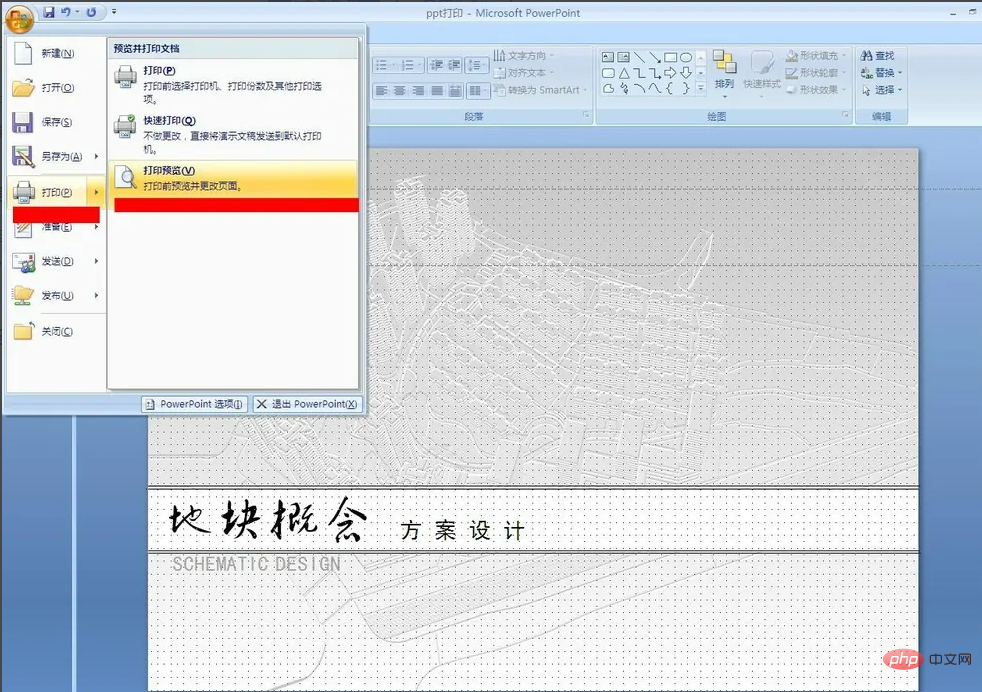
解决方法:出现以下页面后点击选项,将“根据纸张调整大小”打上勾。
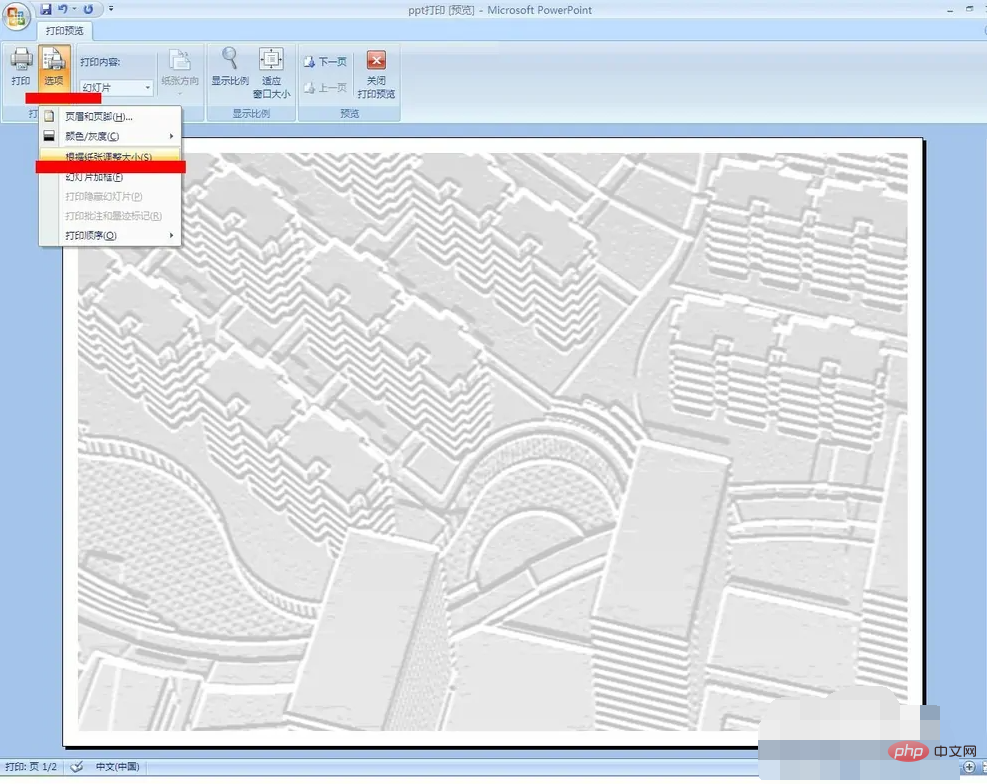
打上勾后,预览页面如下图所示,是不是能够正常显示了。
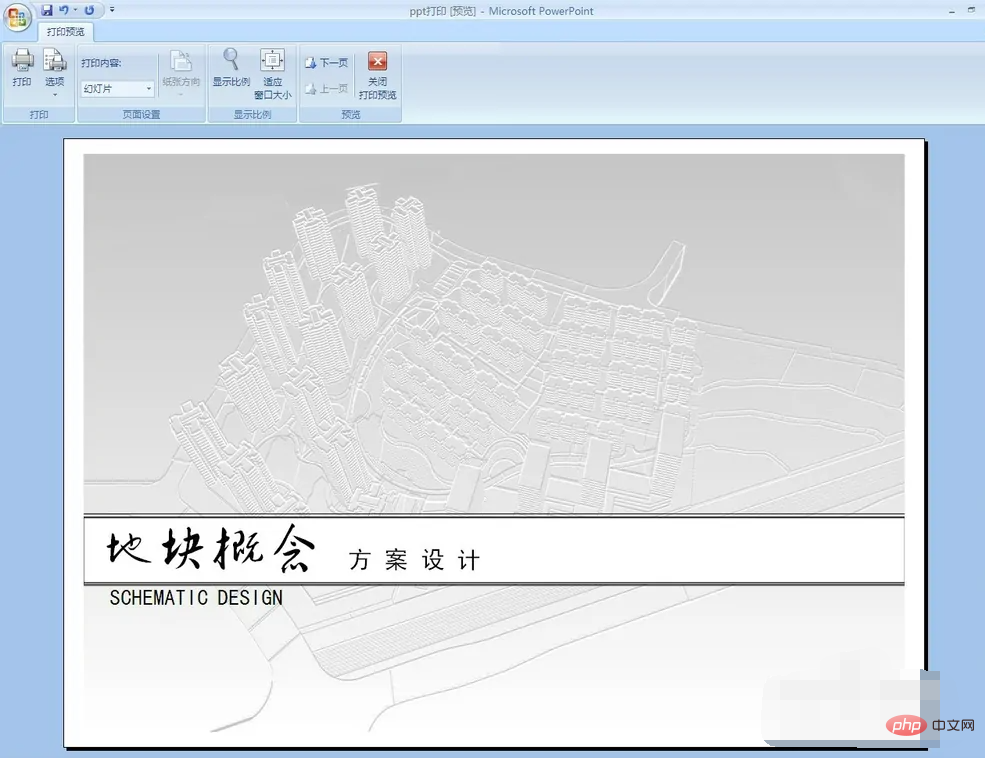
这个时候直接点击打印按钮即可
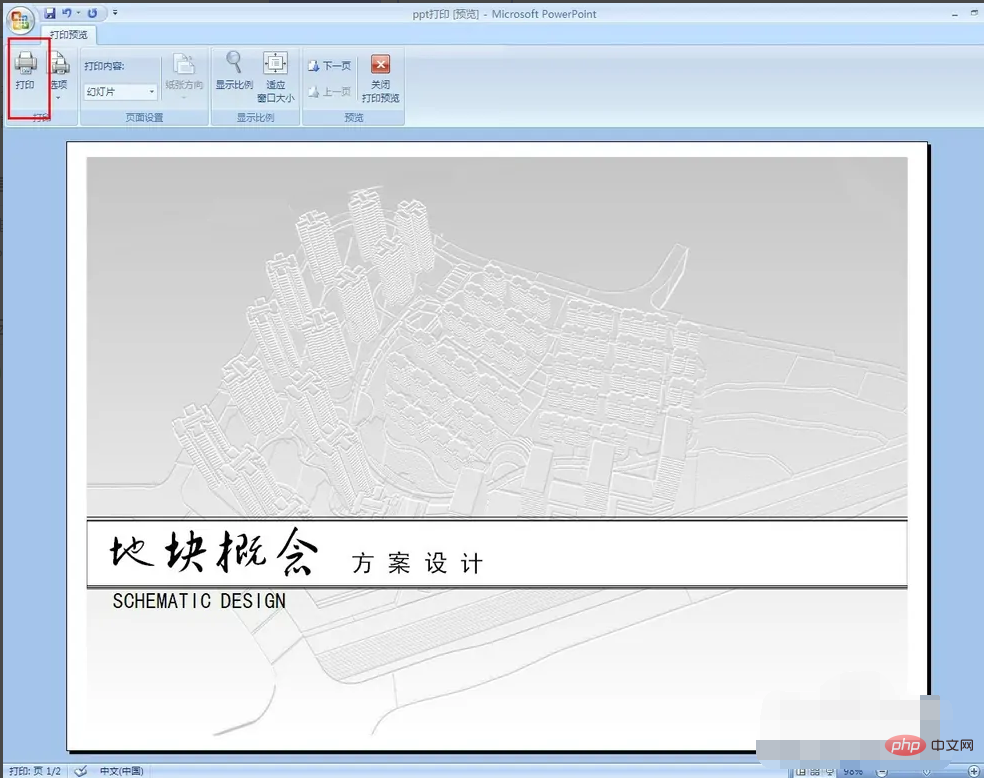
更多相关知识,请访问常见问题栏目!
以上是ppt打印出来显示不全怎么办的详细内容。更多信息请关注PHP中文网其他相关文章!
声明:
本文内容由网友自发贡献,版权归原作者所有,本站不承担相应法律责任。如您发现有涉嫌抄袭侵权的内容,请联系admin@php.cn
上一篇:wifi的los红灯一直闪是什么情况下一篇:2.5g网口用什么网线

